SOPVI DE MEXICO, te da la bienvenida a este manual de usuario, el cual tiene como objetivo; describirle a detalle las funcionalidades del software PROFESSIONAL pudiendo así resolver la mayoría de sus dudas y pueda utilizarlo a su máximo. Se recomienda leer este manual antes o durante la ejecución del software, para garantizar así el uso correcto y adecuado. En septiembre del 2017 sale a disposición del público PROFESSIONAL en la versión actualizada, completa y fácil de manipular, en comparación con las versiones anteriores. Fue desarrollado por un grupo de programadores capacitados y comprometidos con ofréceles un software que cubriera las necesidades de sus negocios, para facilitar y ayudar al crecimiento de la misma.


Paso 1: Desde el escritorio de su computadora, se encuentra el acceso directo del PROGRAMA PROFESSIONAL, con el puntero colóquese sobre el recuadro del programa y de doble clic izquierdo de inmediato se abrira el programa.

Paso 2: Si cuenta ya con la licencia de PROFESSIONAL seleccione su NOMBRE DE USUARIO con el que desea ingresar y posteriormente su CONTRASEÑA por Ultimo seleccione el recuadro de ACEPTAR; si usted está utilizando el demo seleccione como nombre de usuario ADMINISTRADOR y la contraseña es 123

Nota: Si cuenta ya con la licencia PROFESSIONAL le recomendamos por seguridad cambiar su contraseña colocándose en el apartado CAMBIAR CONTRASEÑA y le aparecerá un segundo recuadro, ingrese la contraseña anterior con la que ha estado trabajando y la nueva contraseña, le recomendamos introducir una contraseña de mínimo 6 caracteres, no utilizando números consecutivos, ni fechas de nacimiento, para concluir oprima la opción de aceptar.
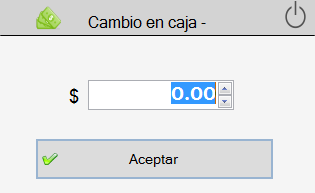
El sistema como primer requisito le pide que introduzcas el CAMBIO EN CAJA es decir con cuánto dinero va a empezar a trabajar esto le ayudará a tener un corte de caja más exacto, una vez introducido el MONTO oprima la opción de ACEPTAR.

Posteriormente le pide TIPO DE CAMBIO si se encuentra en una zona fronteriza, es importante ingresarlo para que pueda cobrar en DÓLARES una vez terminado de ingresar este dato solo de ACEPTAR.

Ha ingresado de manera correcta al programa PROFESSIONAL, puede empezar a interactuar con este, desde su BARRA DE MENÚ le muestra sus ocho diferentes opciones disponibles, en la BARRA DE ESTADO se localiza el nombre del administrador con el que ha ingresado y la fecha y hora del momento en el que está trabajando.

Para poder ingresar la licencia en el programa debes de seguir con los siguientes pasos:
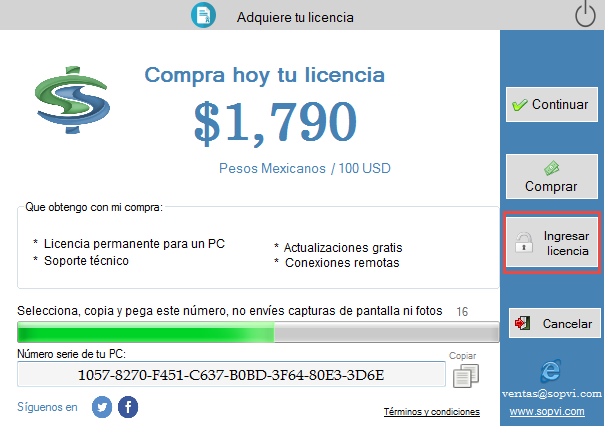
Primer paso debes de ingresar a tu programa PROFESSIONAL y debes de seleccionar el botón 

Despúes te abira una ventana en donde debes de seleccionar la carpeta de DESCARGAS ahi estara tu licencia y aparecera un icono como el que se muestra en la imagen por ultimo le daras aceptar.
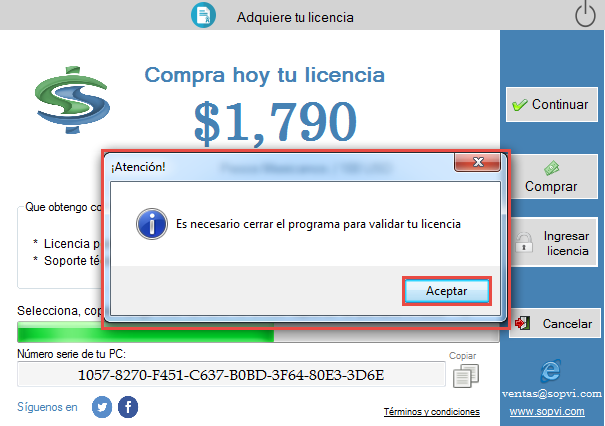
Ya por ultimo te aparecera que sera necesario que se cierre el programa para que reconosca su licencia usted dara en aceptar como se muestra en la imagen.

Y listo ya podras disfrutar de tu programa!.

Para poder dar de alta un producto en el programa debes de seguir con los siguientes pasos:

Primer paso debes de ingresar a tu programa PROFESSIONAL despues te iras al apartado que dice inventario, le vas a dar clik izquierdo y te dara mas opciones vas a voler a seleccionar el apartado que dice inventario de ahi te abrira otras opciones seleccionaras el apartado que dice Catálogo completo como lo muesta la imagen.

Despúes te abira una ventana en donde debes de selecciona el botón 

Le abrira una ventana como la que muestra la imagen le va a pedir los datos del producto llenara los datos que le piden y ya por ultimo le dara en la palabra ENTER ACEPTAR.

Para poder dar de alta un Cliente en el programa debes de seguir con los siguientes pasos:

Primer paso debes de ingresar a tu programa PROFESSIONAL despues te iras al apartado que dice clientes, le vas a dar clik izquierdo y te dara mas opciones vas a seleccionar el apartado que dice catálogo de ahi te abrira una ventana como lo muesta la imagen, seleccionara el botón  .
.
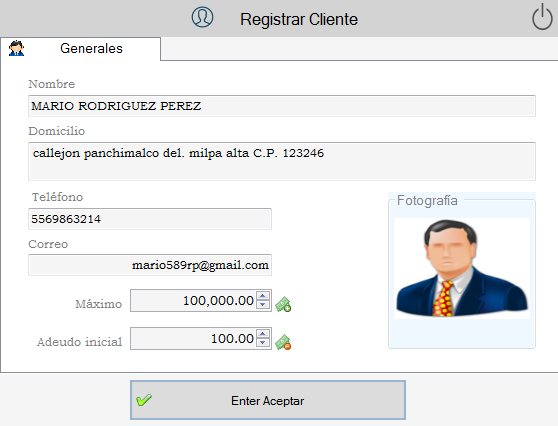
Después le abrirá una ventana donde le pedirá los datos de su cliente; Cabe mencionar que en el apartado de clientes tiene mas opciones, tiene la opción de editar los datos de su cliente para hacer eso tendrá que seleccionar el cliente que usted desea editar y seleccionara el botón  , tiene la opción de eliminar a su cliente debe seleccionar el cliente que desea eliminar y seleccionar el botón
, tiene la opción de eliminar a su cliente debe seleccionar el cliente que desea eliminar y seleccionar el botón  le preguntara si está seguro que desea eliminarlo y cuando este seguro le dará aceptar, también dentro de este apartado podrá abonar dinero si su cliente tiene un adeudo para hacer eso tendrá que seleccionar el cliente que llegue a abonar y seleccionara el botón
le preguntara si está seguro que desea eliminarlo y cuando este seguro le dará aceptar, también dentro de este apartado podrá abonar dinero si su cliente tiene un adeudo para hacer eso tendrá que seleccionar el cliente que llegue a abonar y seleccionara el botón  y si su cliente quisiera liquidar también tiene la opción de liquidar adeudo para eso debe seleccionar el cliente que llegue a liquidar y seleccionar el botón
y si su cliente quisiera liquidar también tiene la opción de liquidar adeudo para eso debe seleccionar el cliente que llegue a liquidar y seleccionar el botón  también tiene la opción de que usted le pueda mandar un correo desde el programa PROFESSIONAL para hacer eso tendrá que seleccionar el botón
también tiene la opción de que usted le pueda mandar un correo desde el programa PROFESSIONAL para hacer eso tendrá que seleccionar el botón  le pedirá el correo del cliente, el asunto, podrá mandar archivos y por ultimo podrá escribirle un mensaje.
le pedirá el correo del cliente, el asunto, podrá mandar archivos y por ultimo podrá escribirle un mensaje.

Para poder configurar el ticket debes de seguir con los siguientes pasos:
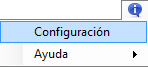
Primer paso debes de ingresar a tu programa PROFESSIONAL y debes de seleccionar el botón  que se encuentra ubicado en la parte superior derecha de tu monitor, le daras click izquierdo y le dara dos opciones usted seleccionara la primera opcion que dice configuración.
que se encuentra ubicado en la parte superior derecha de tu monitor, le daras click izquierdo y le dara dos opciones usted seleccionara la primera opcion que dice configuración.
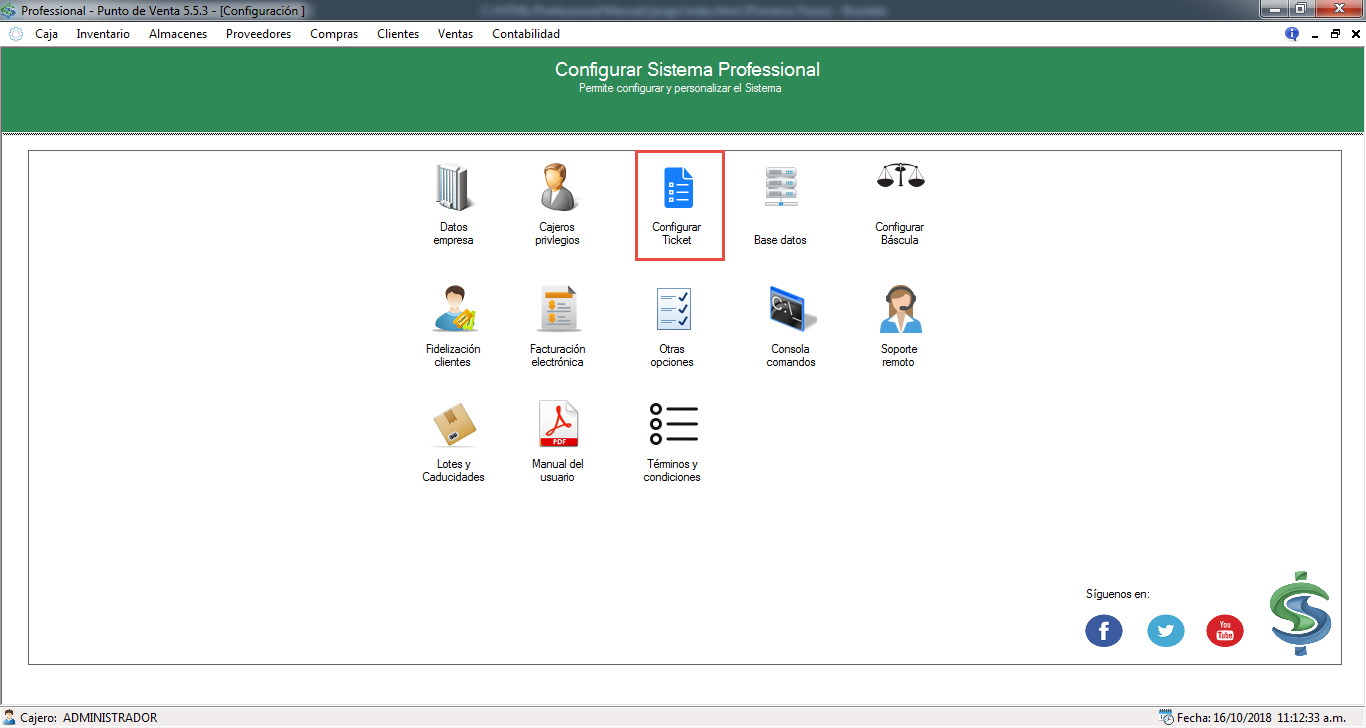
Despúes te abira una ventana en donde debes de seleccionar la opción de configurar ticket como lo muestra la imagen.
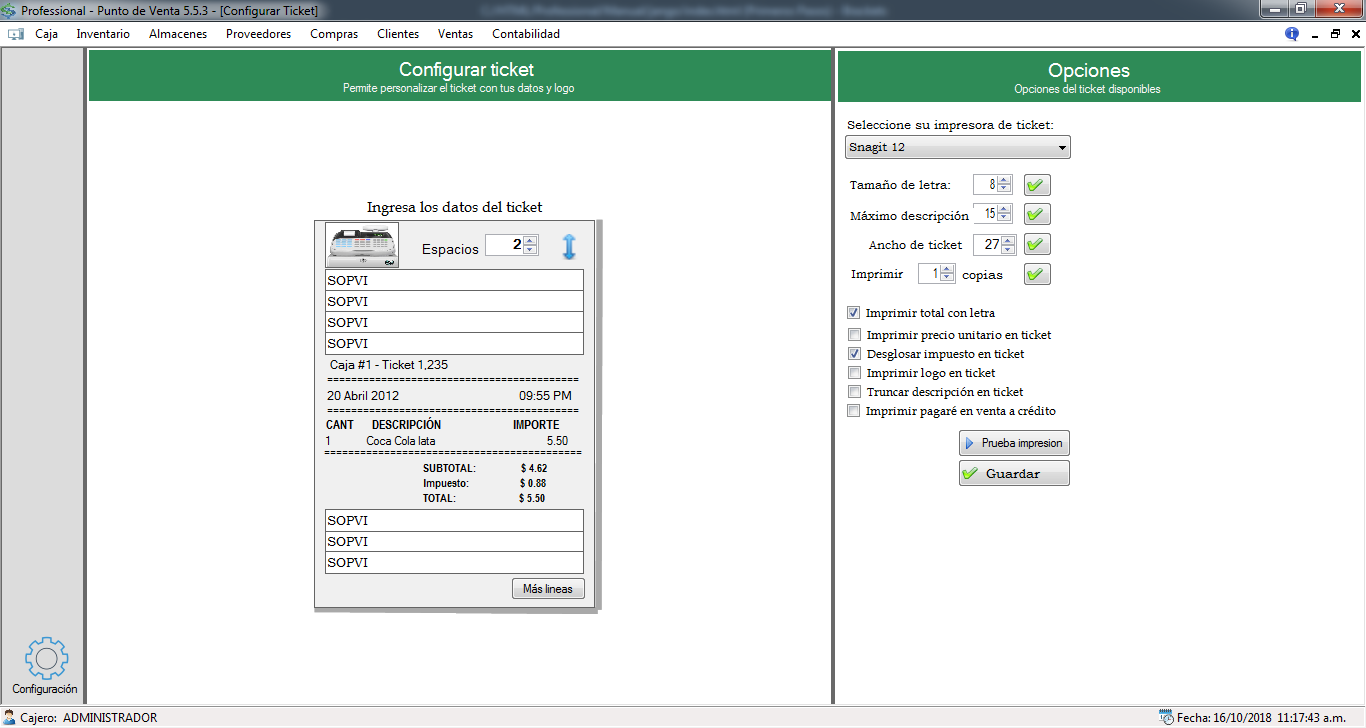
Ya seleccionado el botón  le abrira una ventana como lo muestra la imagen ahi podra editar todos los datos de su ticket, el logo, el ancho de la letra y ahi mismo podra seleccionar la impresora que estara predeterminada, ya que alla editado su ticket seleccionara el botón
le abrira una ventana como lo muestra la imagen ahi podra editar todos los datos de su ticket, el logo, el ancho de la letra y ahi mismo podra seleccionar la impresora que estara predeterminada, ya que alla editado su ticket seleccionara el botón  para que se guarde todo lo que halla realizado.
para que se guarde todo lo que halla realizado.


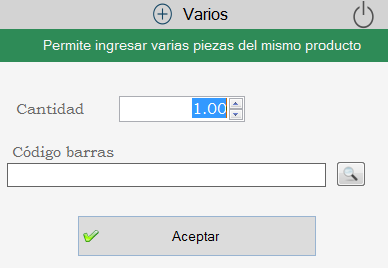
Oprimiendo la tecla F2 o seleccionando la opción de VARIOS, le permite agregar varias piezas introduciendo el CÓDIGO DE BARRAS del producto que desea cargar y posterior mente la CANTIDAD que desea agregar, una vez terminada la acción oprima opción de ACEPTAR u oprima desde su teclado la tecla Intro.


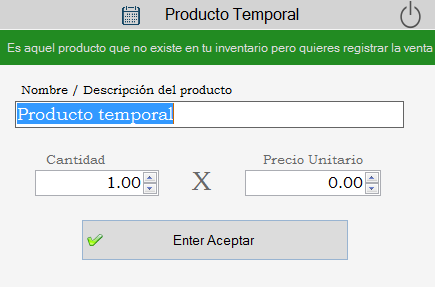
Oprimiendo la tecla F3 o seleccionando la opción de TEMPORAL, le permite agregar un PRODUCTO TEMPORAL de la siguiente manera, colocando el NOMBRE DEL PRODUCTO, la CANTIDAD y el PRECIO UNITARIO una vez terminada la acción oprima opción de ACEPTAR u oprima desde su teclado la tecla Intro, en este tipo de producto temporal no se lleva un control de inventario ya que solo se ofrece al público en ciertas temporadas u ocasionalmente.



Oprimiendo la tecla F4 o seleccionando la opción BUSCAR, le desglosa su catálogo de productos el cual le permite buscar por NOMBRE DEL PRODUCTO una vez seleccionado el producto requerido oprima la opción de ACEPTAR u oprima desde su teclado la tecla Intro.


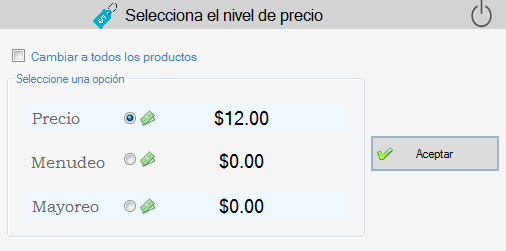
Oprimiendo la tecla F5 o seleccionando la opción de PRECIOS, teniendo seleccionado un producto para su respectiva compra le permite visualizar el nivel de precio que usted le asigno PRECIO, MENUDEO Y MAYOREO, si usted desea CAMBIARLE A TODOS LOS PRODUCTO seleccionados colóquese en la parte inferior izquierda y seleccione la opción, una vez terminada la acción oprima la opción de ACEPTAR u oprima desde su teclado la tecla Intro.


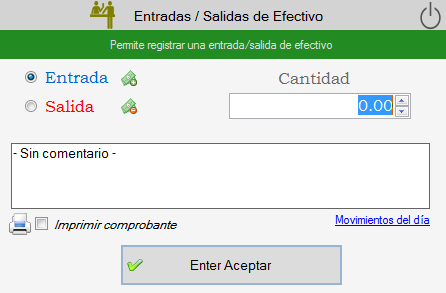
Oprimiendo la tecla F7 o seleccionando la opción de EFECTIVO, le da la opción de realizar movimientos de efectivo, seleccionando la opción de ENTRADA o SALIDA en ambos casos seleccione la CANTIDAD que deseas ingresar y se registrara automáticamente, en la parte media aparece un recuadro donde puede realizar COMENTARIOS con relación al movimiento que realizo, en seguida en la parte inferior derecha puede seleccionar la opción MOVIMIENTOS DEL DIA.


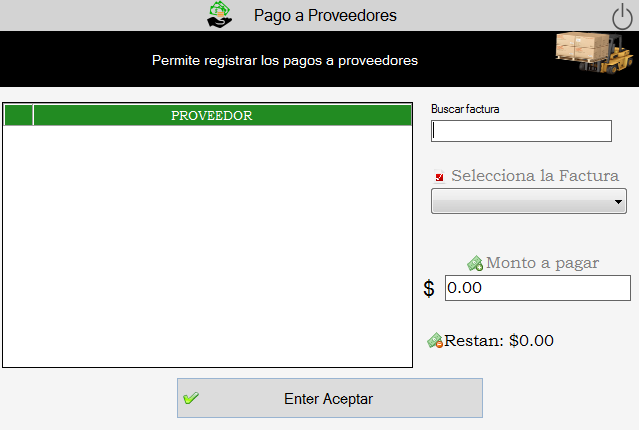
Oprimiendo la tecla F8 o seleccionando la opción de PROVEEDORES, le da la opción de realizar pago a proveedores, seleccionando el nombre del PROVEEDOR y posteriormente BUSCAR FACTURA o SELECCIONAR FACTURA, ingresé el MONTO A PAGAR y en la parte inferior derecha le mostrara si aún resta algún monto por pagar, una vez terminada la acción oprima la opción de ACEPTAR u oprima desde su teclado la tecla Intro.

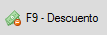
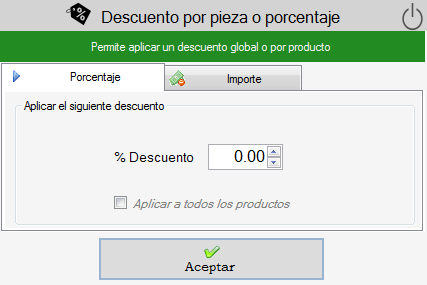
Oprimiendo la tecla F9 o seleccionando la opción de DESCUENTO en el apartado de PORCENTAJE le ofrece la opción de aplicar DESCUENTO con porcentaje al producto seleccionado o APLICAR A TODOS LOS PRODUCTOS por cobrar.


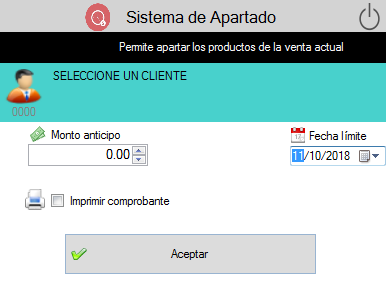
Oprimiendo la opción de APARTADOS, SELECCIONE UN CLIENTE al que se le ara el apartado y teniendo seleccionado el producto que desea apartar ingrese el MONTO DE ANTICIPO que el cliente le deja y la FECHA LIMITE para recoger el producto, una vez terminada la acción oprima la opción de ACEPTAR u oprima desde su teclado la tecla Intro.

En este módulo le explicamos cómo realizar la venta a sus clientes, desde sus nuevas opciones de manejar dos tipos de cajas, caja simple y caja completa.

La CAJA SIMPLE; como su nombre lo indica es la manera más simple de trabajar en caja, con solo digitalizar el CÓDIGO DE BARRAS podrá ingresar un producto para su respectivo cobro y venta oprimiendo la opción COBRAR o desde su teclado oprimiendo F1.

En esta modalidad de CAJA COMPLETA, le da una vista más completa con ocho diferentes barras de menú, en la parte media la opción para introducir el CÓDIGO DE BARRAS del producto a vender, posteriormente la Clave, Nombre, Cantidad, Precio y Total en forma de lista, en la esquina inferior izquierda encontrara cuatro diferentes apartados, tickets ABIERTOS tickets PENDIENTES, CANCELAR ticket, ABONAR A CLIENTE, RE IMPRIMIR ticket por si existiera la posibilidad de editar la compra y CORTE CAJA.
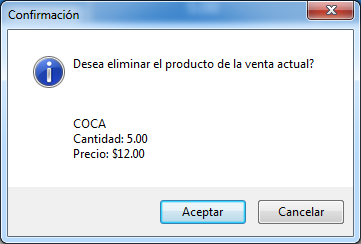
NOTA: Si desea eliminar algún producto cargado, solo seleccione el producto y la opción ELIMINAR o desde su teclado con la tecla SUPR le aparece el siguiente recuadro y le da ACEPTAR si desea agregar más cantidad del mismo producto desde su teclado oprima la tecla +.

CORTE DE CAJA: En la parte superior le aparece la FECHA DE CORTE de la que desea adquirir la información, SELECCIONA EL CAJERO y oprima la opción GENERAR CORTE.
En la parte izquierda del recuadro tiene tres opciones.
GENERALES: Al seleccionar esta opción le genera el monto de ventas totales, el total en caja y la utilidad generada durante el día seleccionado.
TIPO DE PAGO:
ABONOS:
En la parte derecha le genera las diferentes transacciones realizadas.

En esta opción le muestra el total de cada forma de pago y las ventas totales.

Le muestra un listado con los pagos que sus clientes le han hecho.

Como última opción el apartado de caja completa le permite hacer el cobro del producto cargado con solo seleccionar la opción de COBRAR o desde su teclado la tecla F1, le abrirá la ventana de COBRAR VENTA las diferentes formas de pago, lo que RESTAN y el CAMBIO (cantidad a devolver), una vez terminada la acción oprima opción de COBRAR u oprima desde su teclado la tecla Intro, si usted desea imprimir un ticket seleccione el recuadro SI y usted ha concluido con la venta.

En esta sección puede visualizar el inventario de sus productos registrados, podrá dar de alta, modificar o eliminarlos, entre otras distintas funciones más.

CATALOGO COMPLETO: En este apartado puede AGREGAR un nuevo producto, MODIFICAR información del producto ya registrado, ELIMINAR el producto que ya no esté en existencia o ya no requiera tener dentro del catálogo, agregar IMPUESTOS ya que algunos productos lo generan, COMPUESTO te da la opción de recrear un producto o kit, ELIMINAR POR DEPARTAMENTO seleccionando el departamento al cual quiere dar de baja un producto, LOTES Y CADUCIDADES del producto que pueda caducar

POR DEPARTAMENTO: Le muestra el nombre y número de departamos con los que cuenta y el número de productos que cada departamento tiene registrado.

POR PROVEEDOR: Puede visualizar la lista de todos los proveedores que maneja y los productos que adquiere con ellos.
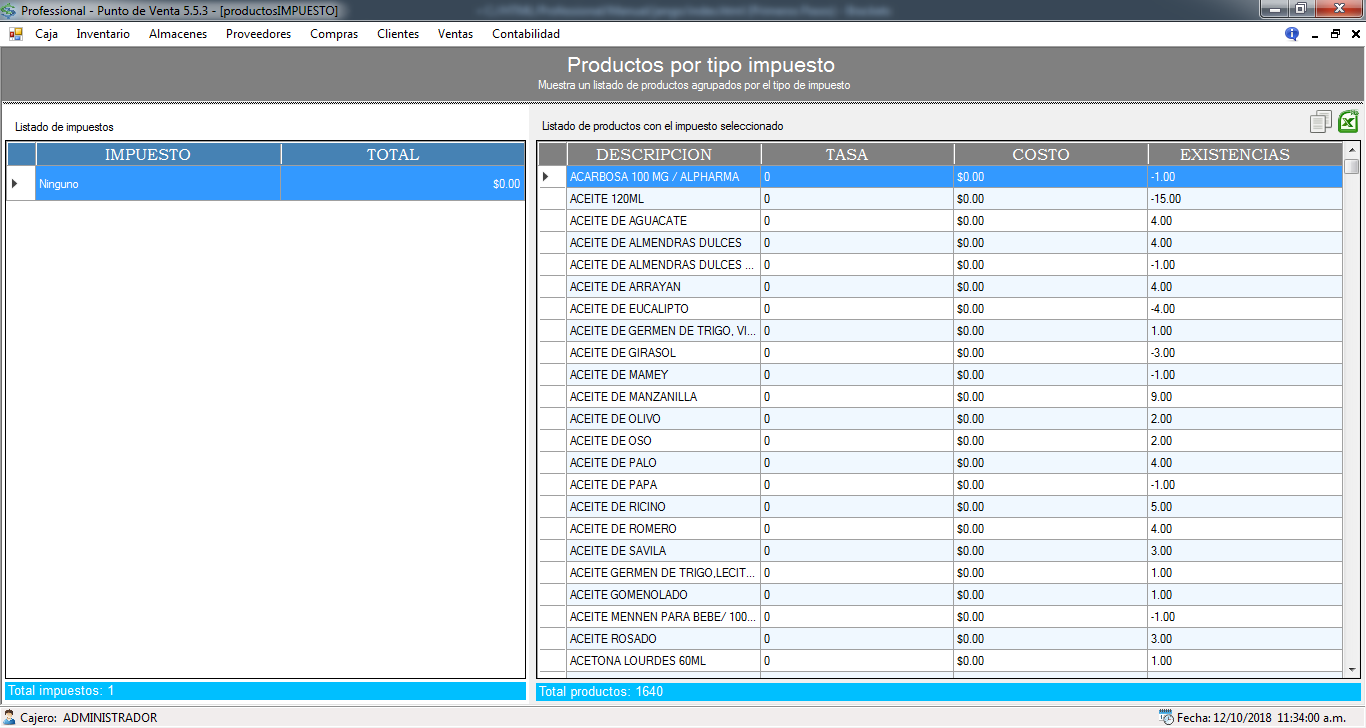
POR IMPUESTO: Dependiendo del tipo de impuesto que se maneje en el lugar en el que se encuentre podrá colocarle cada uno de sus productos.
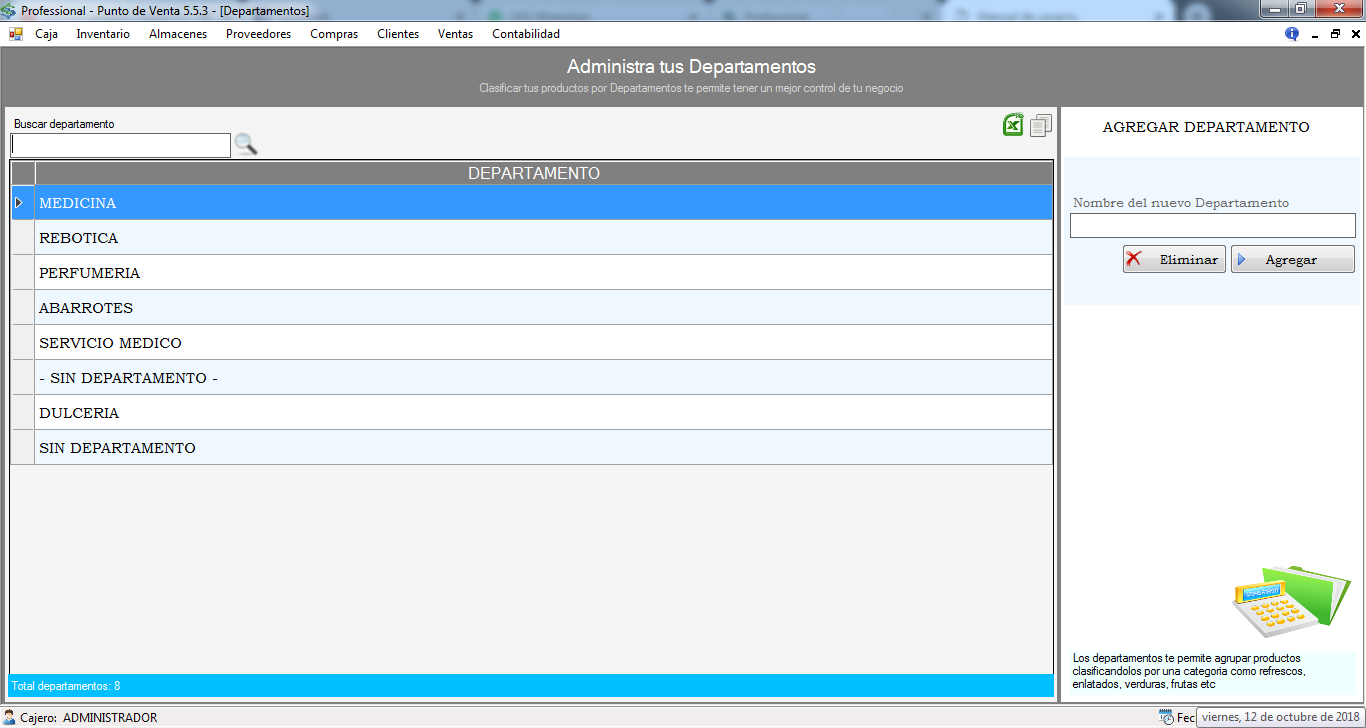
DEPARTAMENTOS: Tiene el acceso a la lista de todos los departamentos con los que trabaja, los puede BUSCAR POR NOMBRE, ELIMINAR o AGRAGAR un departamento nuevo.

REPORTES: como su nombre lo dice le genera un informe respecto a los productos que están por debajo del mínimo del inventario y los productos que sobrepasan el nivel de inventario promedio, le detalla los ajustes que haya realizado a los inventarios y los productos que están próximos a caducar.

OFERTAS: podrá checar, ingresar o eliminar de forma general y particular las ofertas que desee ofrecer a sus clientes, en el primer apartado puede consultar la lista de las ofertas por producto y en el segundo apartado la lista de las ofertas por departamento.
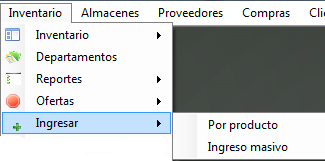
INGRESAR: Puede ingresar el inventario de sus productos de forma individual e ingreso masivo.
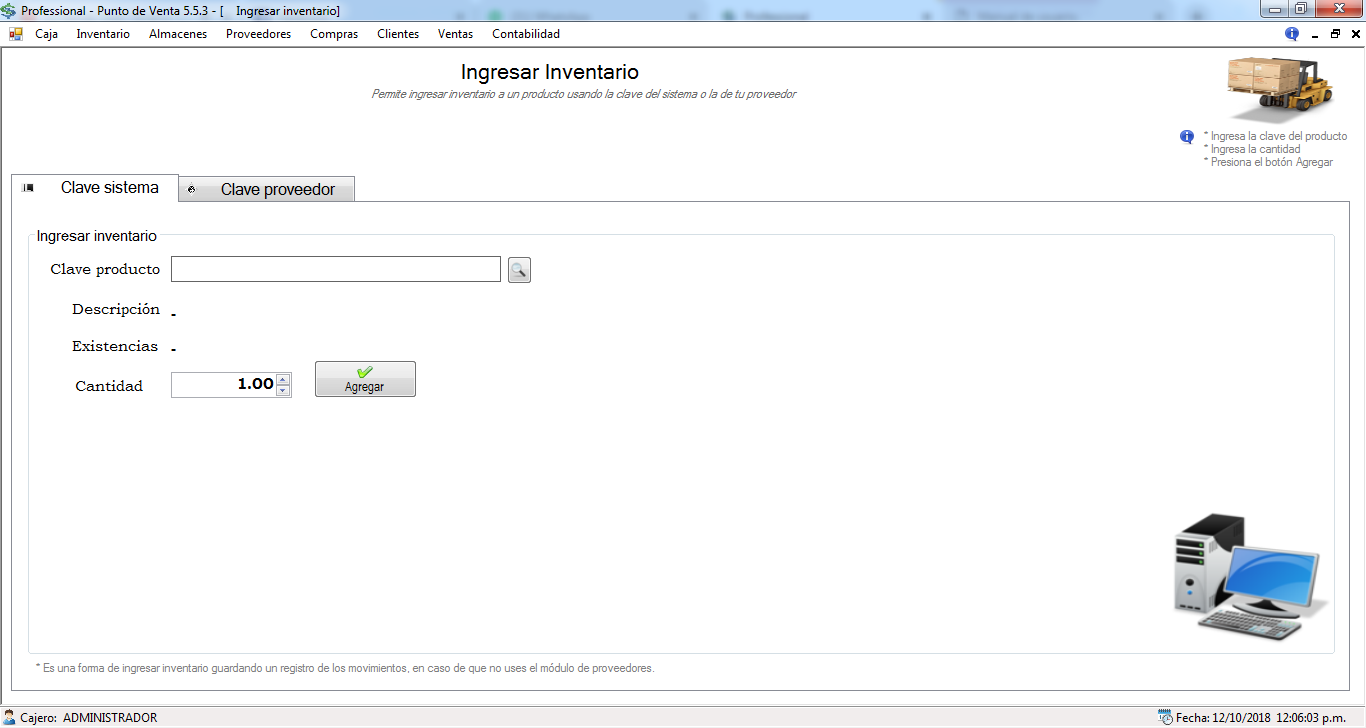
En este apartado de ingresar inventario POR PRODUCTO, le brinda dos opciones para ingresar su inventario, por CLAVE DEL PRODUCTO O CLAVE DEL PROVEEDOR, en ambos casos en la opción de buscar  seleccione el producto o proveedor al cual desea agregar inventario, una vez seleccionado y en la parte de cantidad anote el número y seleccione el recuadro de agregar
seleccione el producto o proveedor al cual desea agregar inventario, una vez seleccionado y en la parte de cantidad anote el número y seleccione el recuadro de agregar  .
.
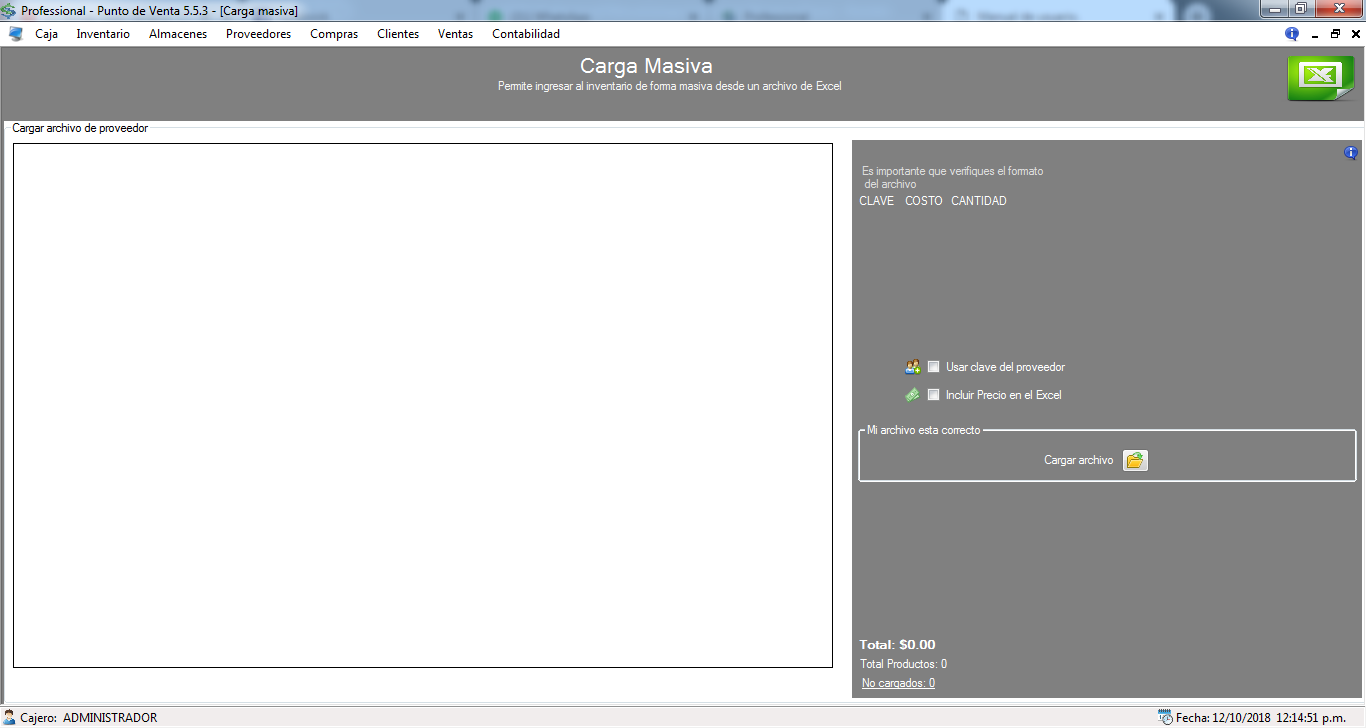
En INGRESO MASIVO como su nombre lo dice puede agregar inventario masivamente desde un archivo Excel que contengan la siguiente información, CLAVE, COSTO Y CANTIDAD, seleccione el archivo y se ara la carga deseada.
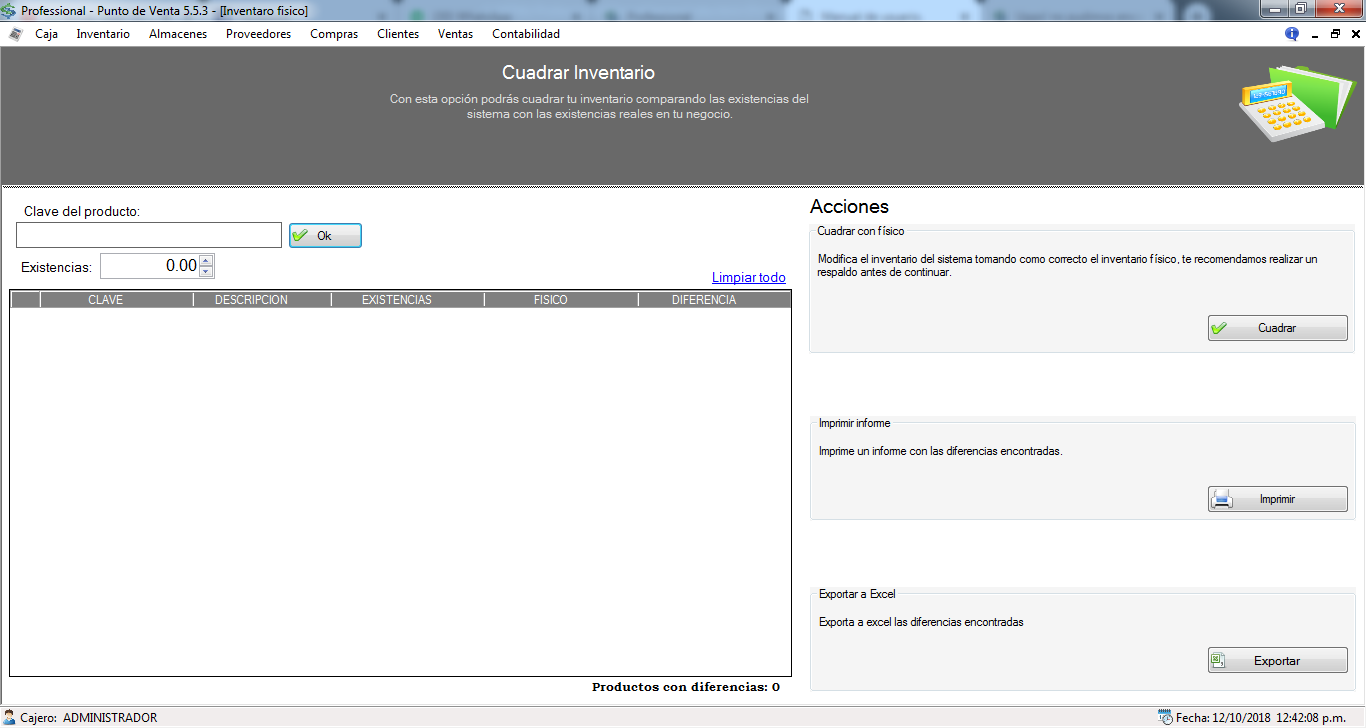
Cuadre su inventario anotando la CLAVE DEL PRODUCTO tiene tres diferentes acciones, CUADRAR CON FISICO realice la modificación con lo que cuenta físicamente y modifique, IMPRIMIR EN FISICO seleccione todos los productos que requiera información e imprima y EXPORTAR A EXCEL.
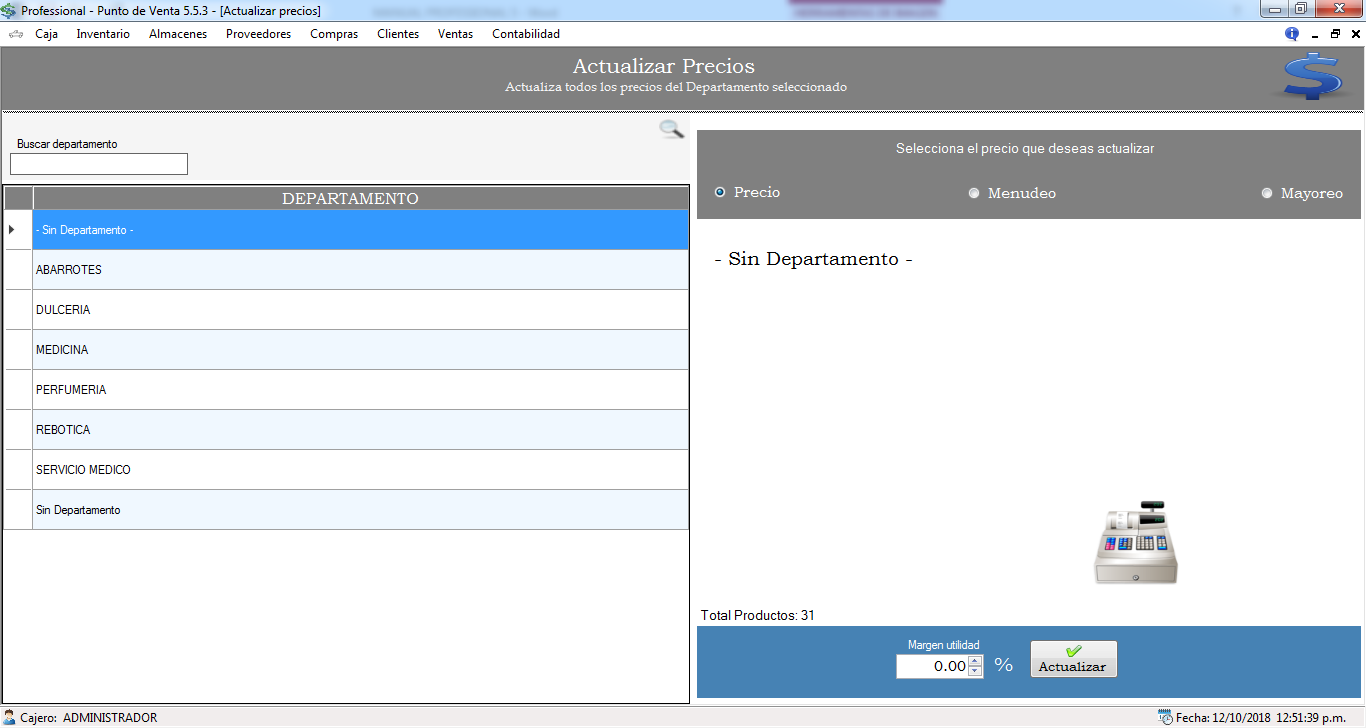
Para actualizar precios primero realice la BÚSQUEDA POR DEPARTAMENTO una vez cargado en la parte derecha del recuadro te aparecerán los productos de dicho departamento y puede modificar el PRECIO, MAYOREO, MENUDEO y el porcentaje del MARGEN DE UTILIDAD es decir la ganancia que obtendrá de ese producto, al finalizar estos cambios seleccione la tecla ACEPTAR.
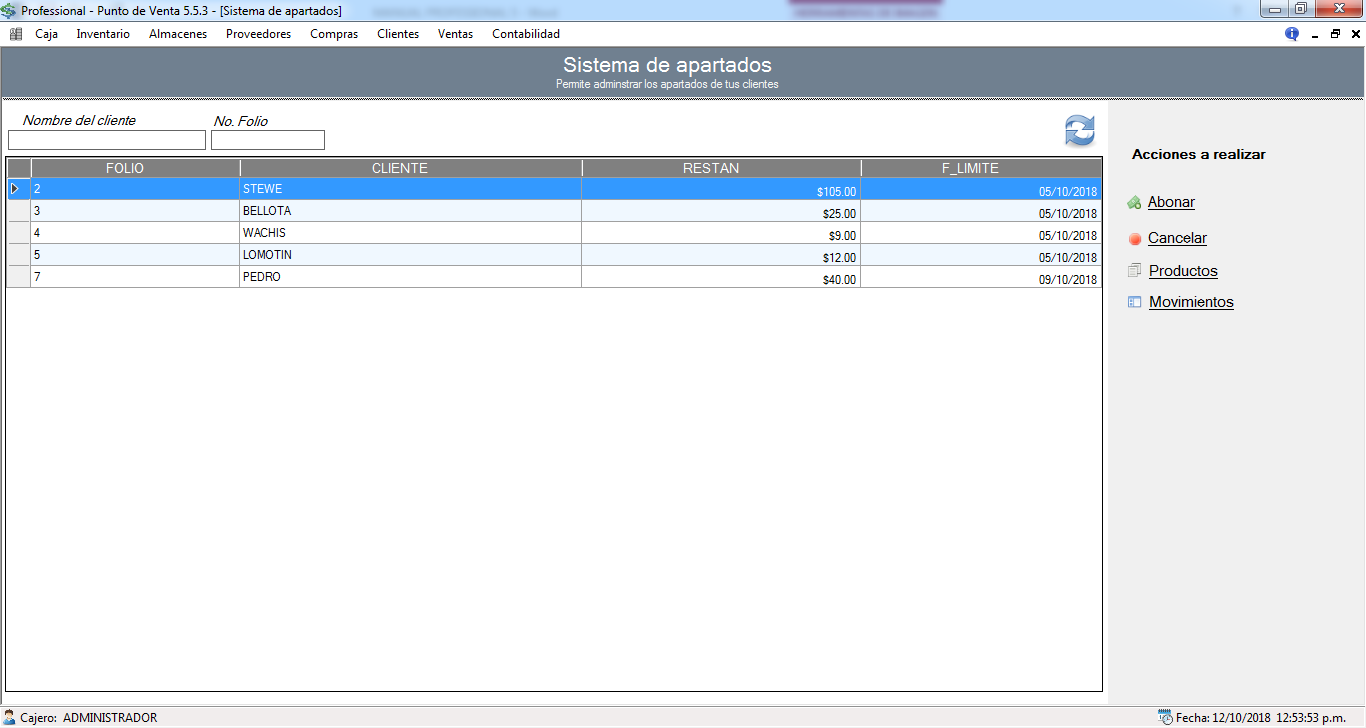
El sistema de apartados enlista a los clientes que le apartaron algún producto, el monto restante a pagar y el día límite para pagar, en la parte derecha de la pantalla tiene cuatro diferentes acciones, ABONAR registra anticipos de producto apartado, CANCELAR la operación de apartado devolviéndole el importe al cliente o descontándolo del saldo deudor, PRODUCTO que el cliente haya apartado y MOVIMIENTOS los pagos y fecha en que los realizo.
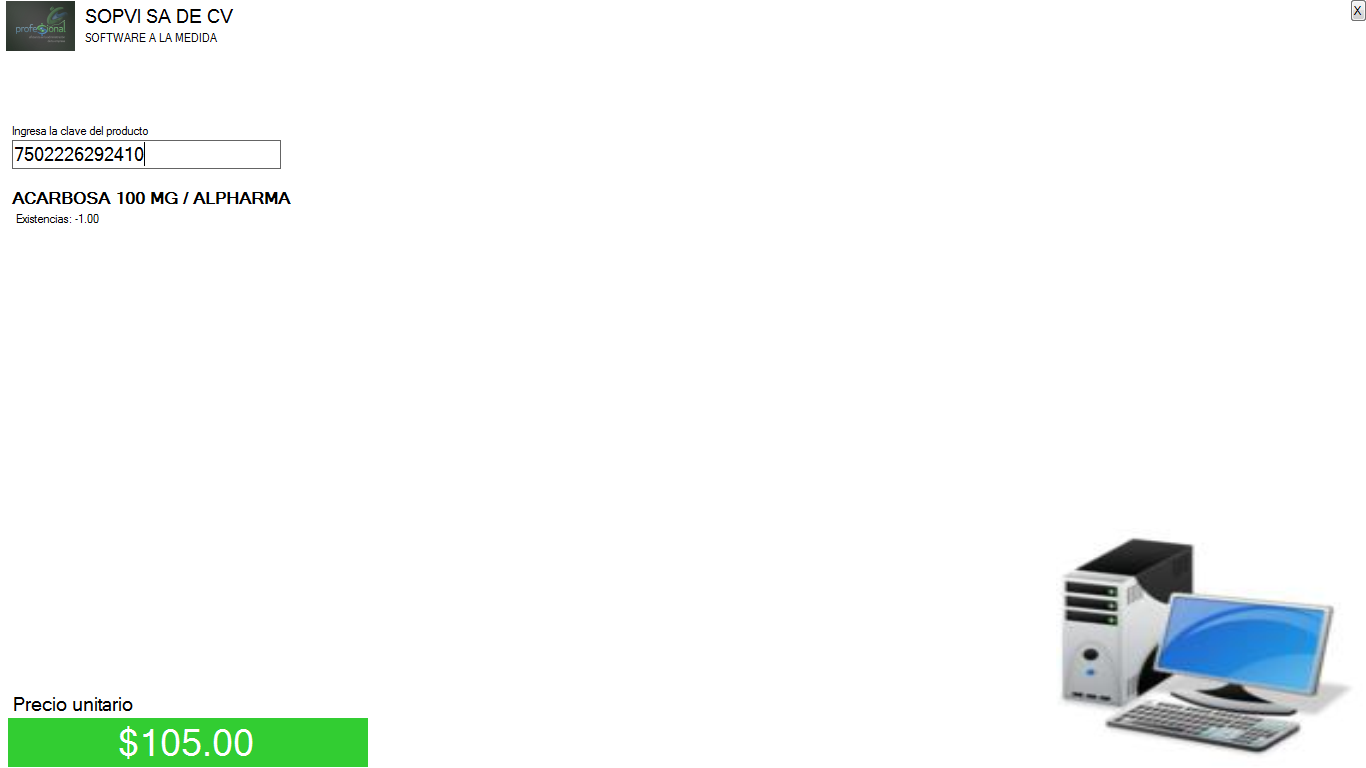
Es la forma más rápida de consultar el precio de venta del producto con solo introducir su código.

En este apartado le permite controlar y administrar sus almacenes, llevar el control de hasta 5 almacenes que manejas dentro de su negocio.
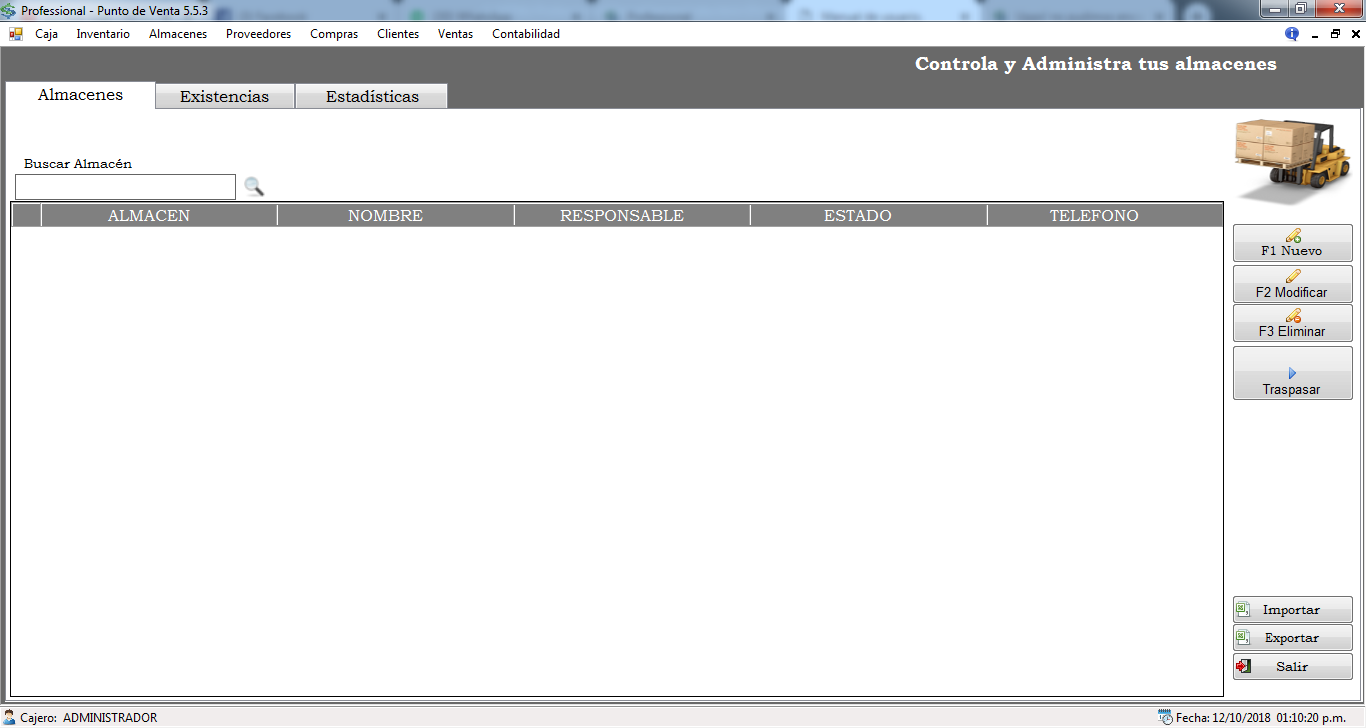
ALMACENES: En esta nueva ventana le muestra tres diferentes apartados, ALMACENES le enlista los almacenes dados de alta, en la parte derecha le permite agregar un nuevo almacén, modificar un almacén en existencia, traspasar producto de una almacén en existencia a otro y eliminar el almacén, EXISTENCIAS le desglosa las existencias por almacén de los productos que este tiene y en ESTADISTICAS seleccione la opción de la cual requiera adquirí información de los productos con menos movimiento o mayor movimiento y la fecha de la cual requiera la información.
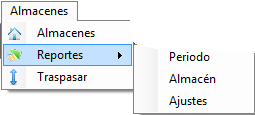
REPORTES: Los puede visualizar de tres diferentes formas, reportes por PERIODO de los traspasos realizados en un cierto periodo, ALMACEN le da un reporte de los movimientos realizados de un almacén a otro, AJUSTES realizados en el periodo que desee seleccionar.
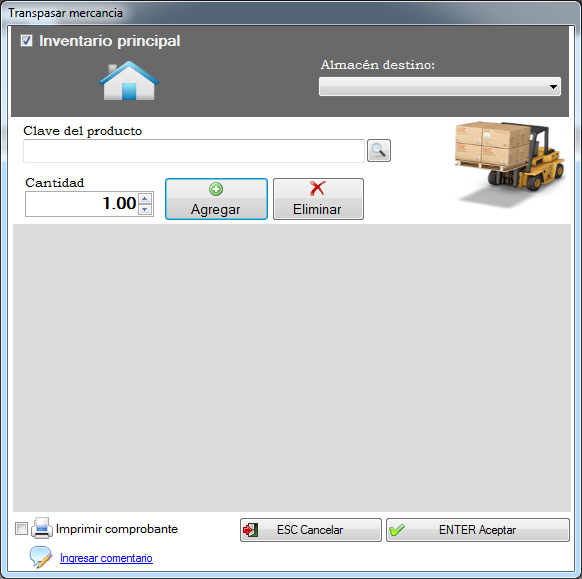
Introduzca la CLAVE DEL PRODUCTO, la CANTIDAD y el ALMACÉN al que desea transferir el producto, una vez realizada la acción presione el recuadro de aceptar.

En este apartado podrá tener información de sus proveedores, que es la empresa o persona física, cuya finalidad es proveer los recursos materiales que usted vende.

Desde esta ventana de trabajo puede AGREGAR un nuevo proveedor introduciendo todos sus datos, MODIFICAR seleccione al proveedor que desea modificarle algún dato o agregarle, ELIMINAR al proveedor con el que ya no esté trabajando, ENVIAR correo al proveedor, PAGAR seleccione la factura que desea pagara al proveedor, COMPRAR más mercancía.
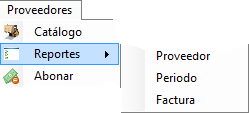
REPORTES: puede checar de manera detalla los reportes en tres diferentes formas, PROVEEDOR seleccione de que fecha a que fecha requiere generar el reporte de los movimientos que ha tenido con los proveedores, PERIDO seleccione la fecha que requiere generar el reporte de los movimientos hechos por los proveedores, FACTURA seleccione de igual forma la fecha que desea generar el reporte de los movimientos hechos por medio de facturas.
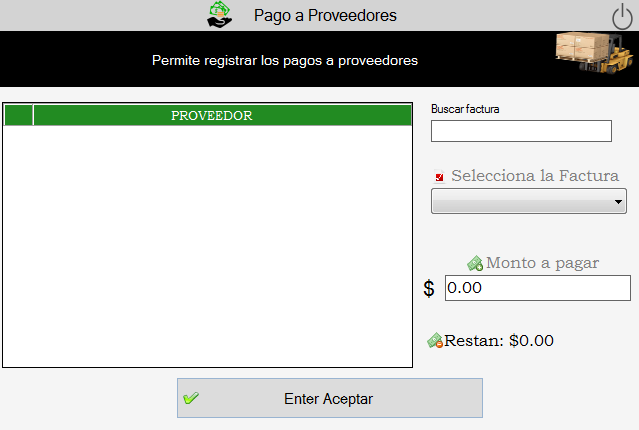
ABONAR: realice pagos a los proveedores, seleccionando al proveedor e ingresando o seleccionando el número de factura y cargando el monto a pagar, en la parte inferior derecha le muestra el monto restante a pagar, si usted ha terminado de realizar los movimientos seleccione el recuadro de aceptar.

En este apartado podrá tener información o realizar compras directas de productos a sus proveedores.
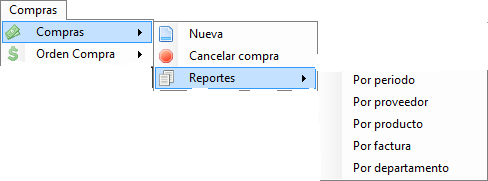
En la primera opción que corresponde a compra, le desglosa tres diferentes opciones, en la tercera opción que corresponde a REPORTES los puede generar en cinco formas diferentes cualquier forma que elija introduzca primero de que fecha a que fecha desea crear el reporte y oprima el recuadro de generar y la información será enlistada en la parte media de la ventana
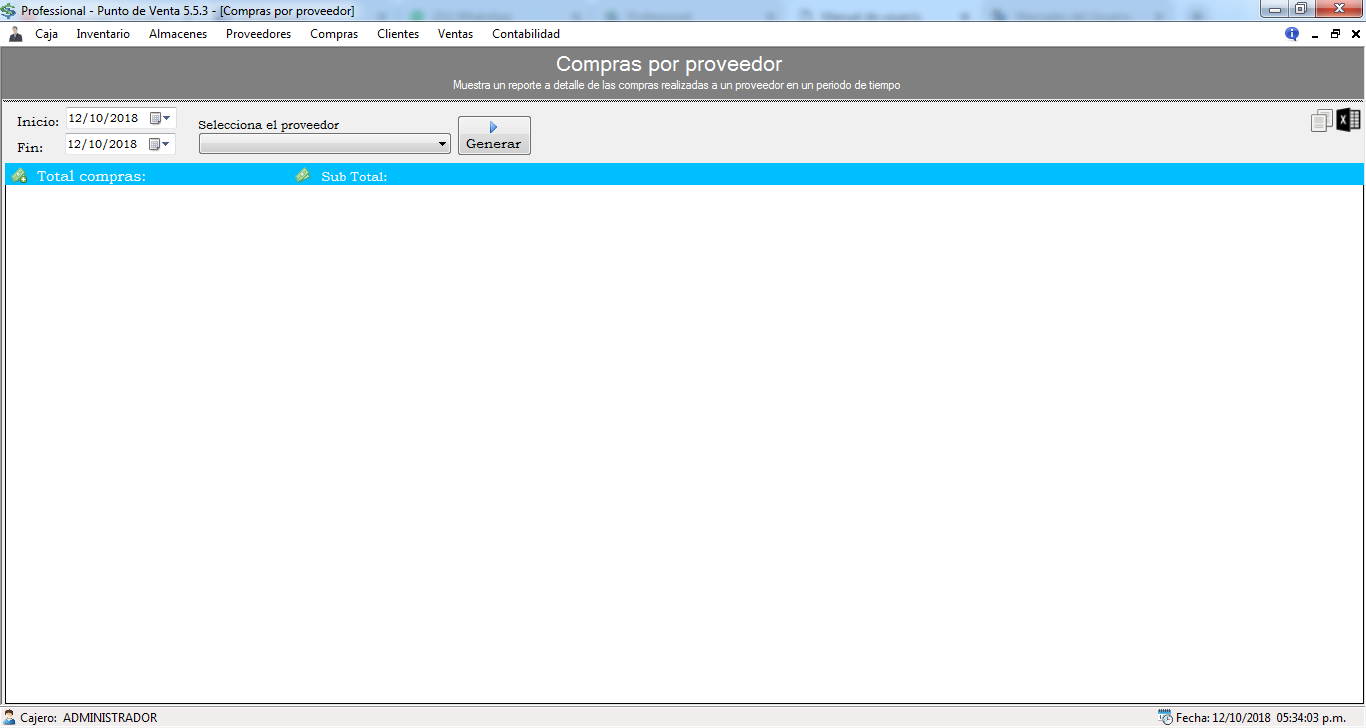
NUEVA: genera una nueva compra con los proveedores disponibles, como primer paso SELECCIONE AL PROVEEDOR del cual requiere realizar la compra o en ese mismo aparatado agregué un nuevo proveedor, SELECCIONE UN ALMECEN al que desea enviar el producto que está comprando, puede ingresar los productos que desea comprar en dos formas, por CLAVE DEL SISTEMA o CLAVE DEL PROVEEDOR, en ambas formas ingrese LA CLAVE DEL PRODUCTO y CANTIDAD y obtendrá el costo de compra y el costo de venta oprima la opción de AGREGAR y se irán enlistando, por ultimo ingrese el NUMERO DE FACTURA y una vez terminando de agregar el producto seleccione la opción de PAGAR seleccione el monto y forma de pago y en automático se realizara la carga del producto al almacén.
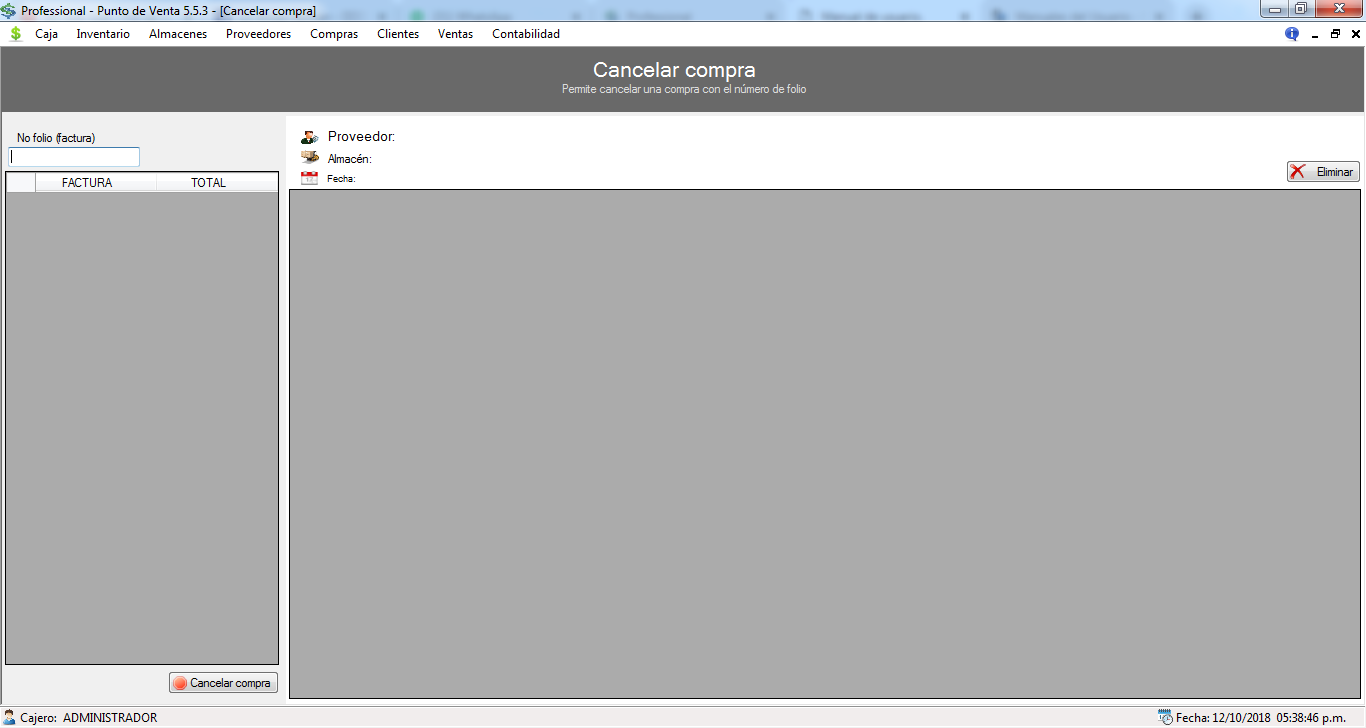
CANCELAR COMPRA: ingrese o seleccione el número de factura y seleccione el botón CANCELAR COMPRA, le aparecerá un ventana avisándole que la compra fue cancelada correctamente y se elimina la existencia del inventario.
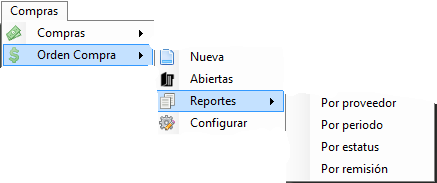
La ORDEN DE COMPRA la emite como comprador para pedir producto a su proveedor, esta modalidad realiza la orden de compra y se carga al inventario en el momento que este le llega a su almacén, esta segunda opción se subdivide en cuatro en la opción de REPORTES elija una de las cuatro maneras de generar un reporte, POR PROVEEDOR seleccionando el nombre de proveedor y de qué fecha a que fecha desea generar el reporte, POR PERIODO seleccione de que fecha a que fecha desea generar el reporte, POR ESTATUS las órdenes de compra que aún están pendientes o abiertas, las órdenes de compra que ya fueron entregadas o cerradas y las órdenes de compra canceladas, POR REMISIÓN la genera ingresando el número de remisión de la factura.

NUEVA: realice una orden de compra nueva ingresando el CÓDIGO DE BARRAS o clave del producto, la CANTIDAD a solicitar, de la manera en que valla cargando sus productos se ira formando una lista y el total a pagar, si desea modificar el registro de un producto seleccione el producto y seleccione la opción de MODIFICAR una vez terminada la acción seleccione la opción de GENERAR ORDEN.

Cuando genere la compra por ultimo le aparecerá esta ventana mostrándole el número de REMISION, FECHA y seleccione al PROVEEDOR al que desea envía la orden de compra y seleccione la opción de ACEPTAR.
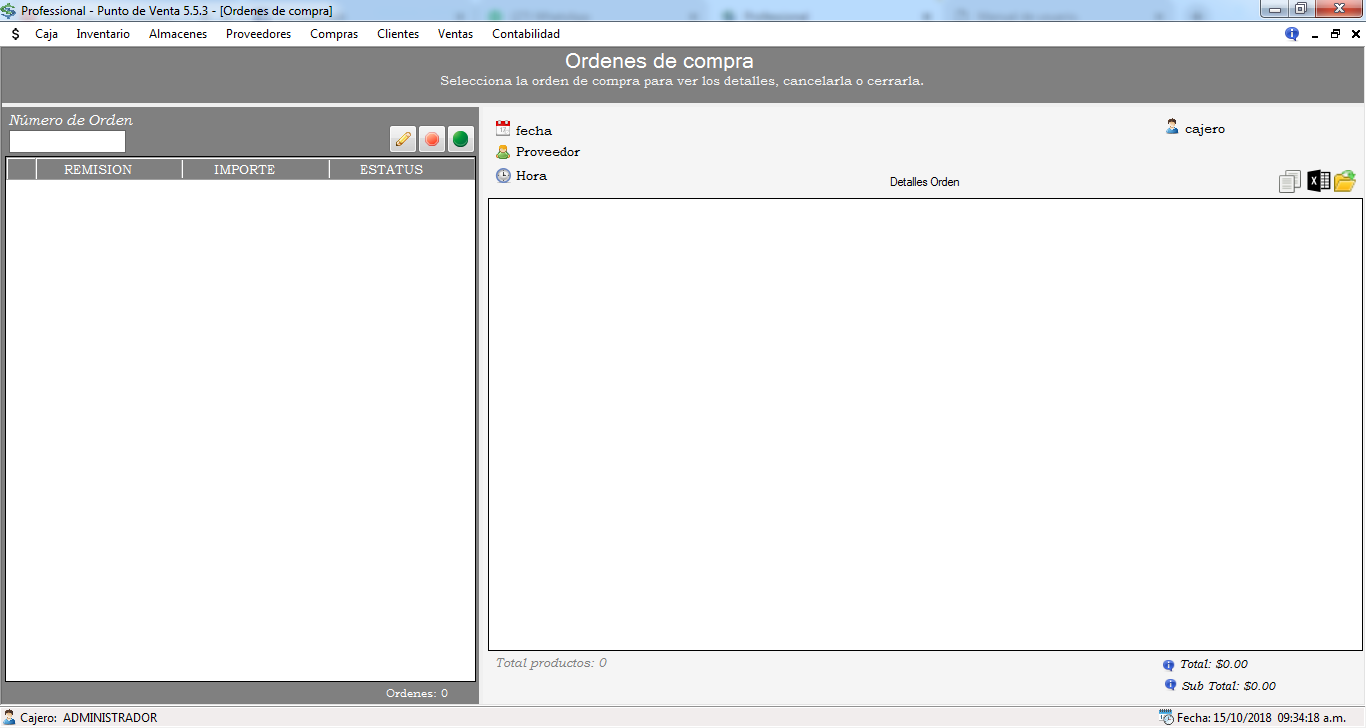
ABIERTAS: Son las compras de producto que se realizaron y que están pendientes por llegar, introduzca o seleccione el número de orden al que deseas MODIFICAR los productos de la orden de compra, CANCELAR la orden de compra seleccionada o CERRAR la orden de compra que ha recibido.
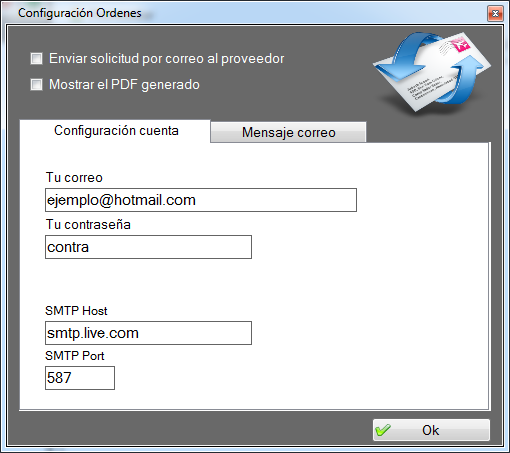
CONFIGURACIÓN: Seleccione si desea que se envié por correo su solicitud de compra al proveedor o si desea que se le muestre el PDF generado por la compra, si desea realizar la modificación de su cuenta en el apartado de CONFIGURACION DE CUENTA lo puede realizar introduciendo su nombre de correo y contraseña, en la opción de MENSAJE CORREO introduzca un mensaje que desee que se coloque cada vez que envié usted un correo.

En este apartado le ofrece tener un registro de las transacciones que realiza con las personas que adquieren sus productos es decir sus clientes.
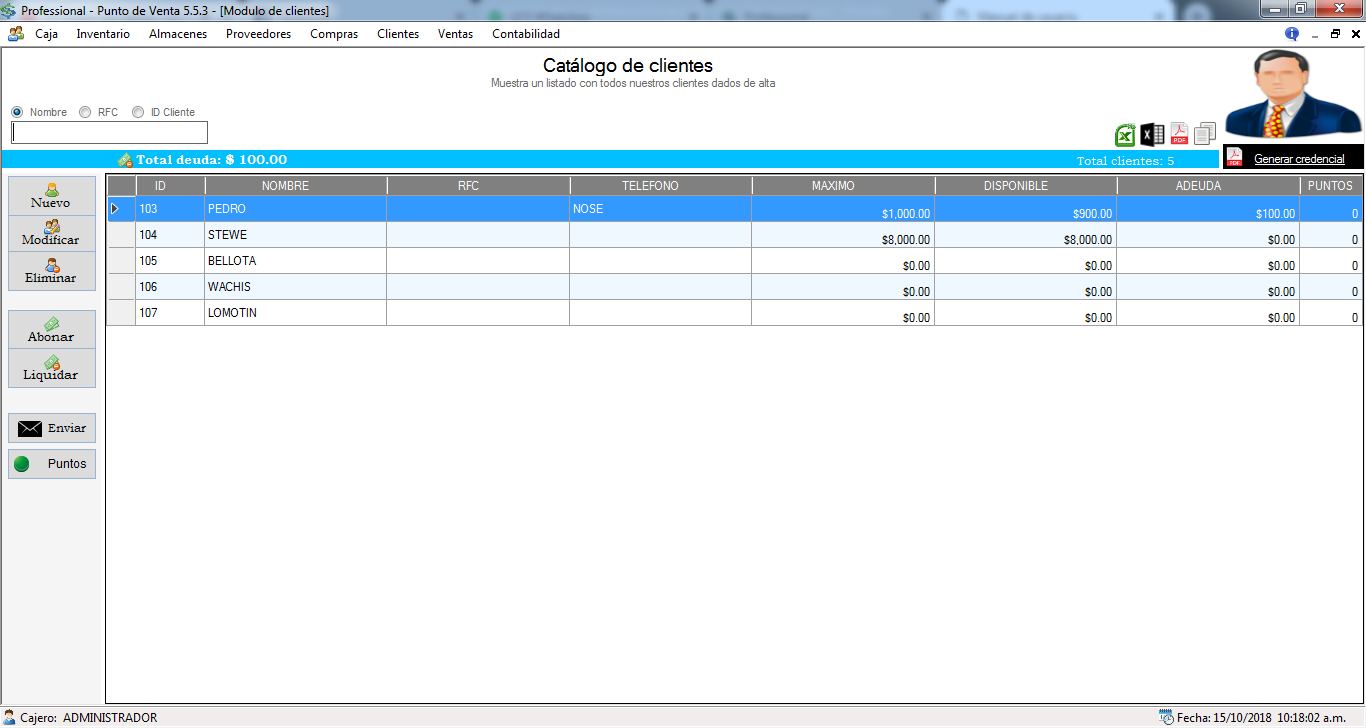
CATALOGO: en este apartado podrá encontrar una lista de su catálogo de clientes, en la parte izquierda de la ventana seleccione que acción requiere realizar, AGREGAR un nuevo cliente, MODIFICAR los datos del cliente, ELIMINAR a un cliente, ABONAR saldo a la cuenta del cliente, LIQUIDAR la cuenta del cliente, ENVIAR un correo al cliente o agregarle PUNTOS que es un saldo que se le otorga al cliente por frecuencia de compra, etc… En la parte superior derecha para llevar un mejor control de sus clientes puede crearles una credencial.
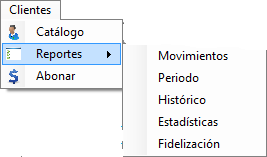
Genere los reportes de cinco maneras diferentes, seleccionando la fecha de la requiere la información.

ABONAR: registra los abonos que el cliente realiza, buscando o seleccionando al cliente, agregando el monto a pagar y seleccionado la opción de aceptar.
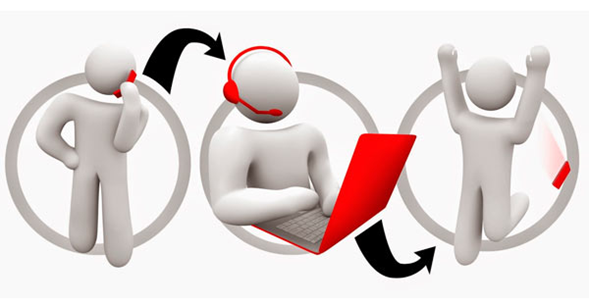
En este apartado le ofrece toda la información respecto a las ventas realizadas y las transacciones que requiera realizar, generar cotizaciones a sus clientes, las cuales posteriormente podrás ingresar como venta.
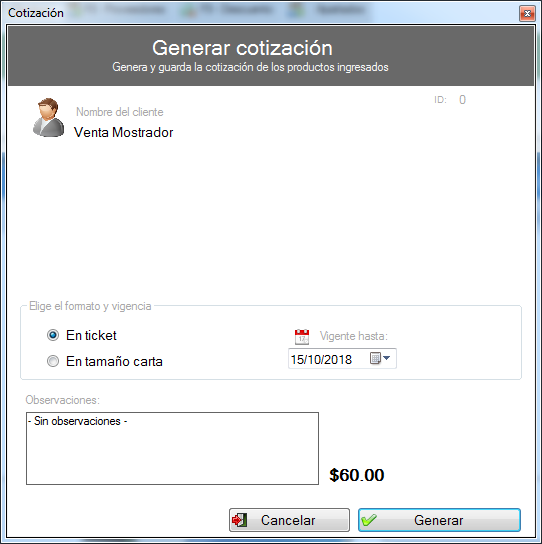
Para generar las cotizaciones debe de dirigirse a la sección de caja y generar una compra seleccione la opción de cobrar y COTIZACION; le aparecerá el NOMBRE DE CLIENTE elija como prefiere generar la cotización si por TICKET o en una hoja TAMAÑO CARTA, la FECHA en la que desea se genere la cotización y si desea agregar alguna OBSERVACION una vez terminada la acción seleccione GENERAR.
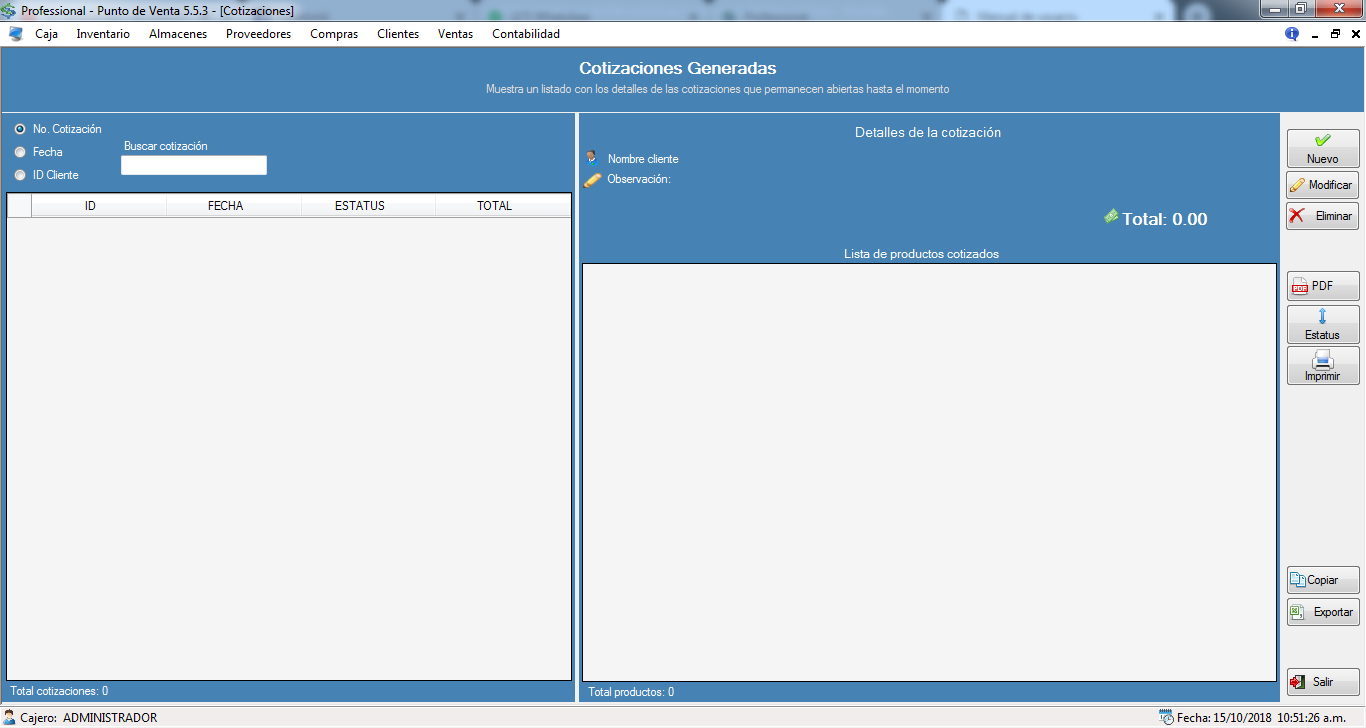
Visualizaras una lista que desglosada las cotizaciones que permanecen abiertas hasta el momento, puedes buscarlas por número de cotización, fecha o ID del cliente o simplemente seleccionarla, en la parte derecha de la ventana puedes; AGREGAR una nueva cotización, MODIFICAR quitar, modificar o cargar productos a la cotización, ELIMINAR seleccionando la cotización, generar en PDF la cotización, puede cambiar el STATUS de la cotización, IMPRIMIR la cotización en un ticket, COPIAR la selección actual para poder pegarla en otro archivo, EXPORTAR la información a un archivo Excel, o simplemente SALIR de la ventana abierta.

FACTURAS: en este apartado podrá crear sus facturas, buscando o agregando el nombre del CLIENTE, el MÉTODO DE PAGO se refiere al medio utilizado para efectuar el pago ya sea efectivo, tarjeta, etc… la FORMA DE PAGO referente en cuantas exhibiciones el cliente cubrirá el total de su cuenta; verifique que los DATOS FISCALES del cliente sean correctos, en caso de editar los datos no olvide GUARDAR CAMBIOS y seleccionar la opción SIGUIENTE.
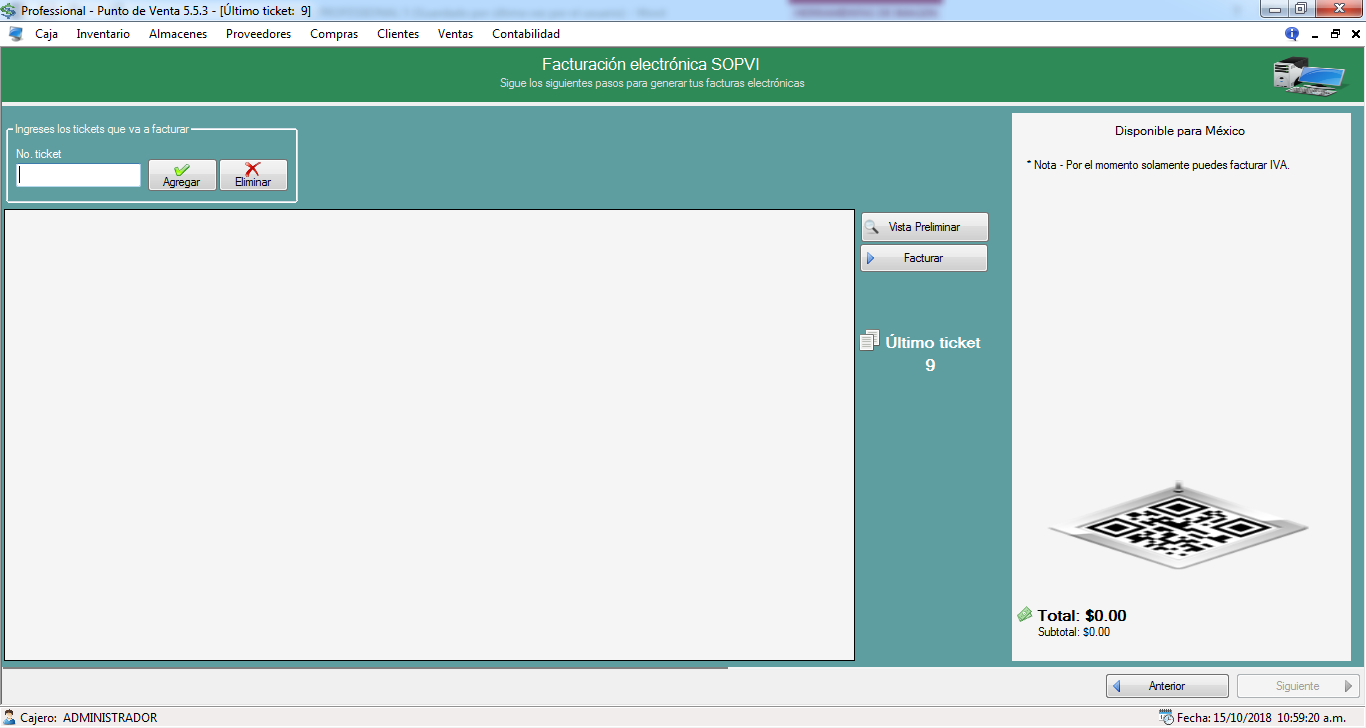
Ingrese el número de ticket que va a facturar, seleccione la opción de agregar, le da la opción de tener una vista preliminar de cómo se imprimirá su factura y generar factura.
NOTA: es importante que los productos que va a facturar tengan asignado el impuesto.

CANCELAR FACTURAS: Ingrese su número de factura a cancelar y folio fiscal, seleccione la opción de obtener, al momento que usted cancela una factura no podrá recuperar el timbre.
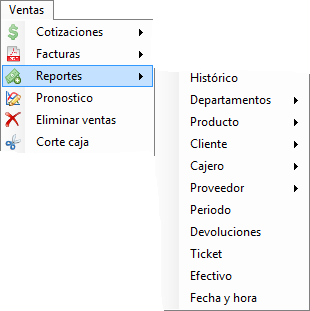
A través de estos reportes se transmiten distintos tipos de información, con fines muy diversos y los puede generar de once maneras diferentes y de manera general o particular.
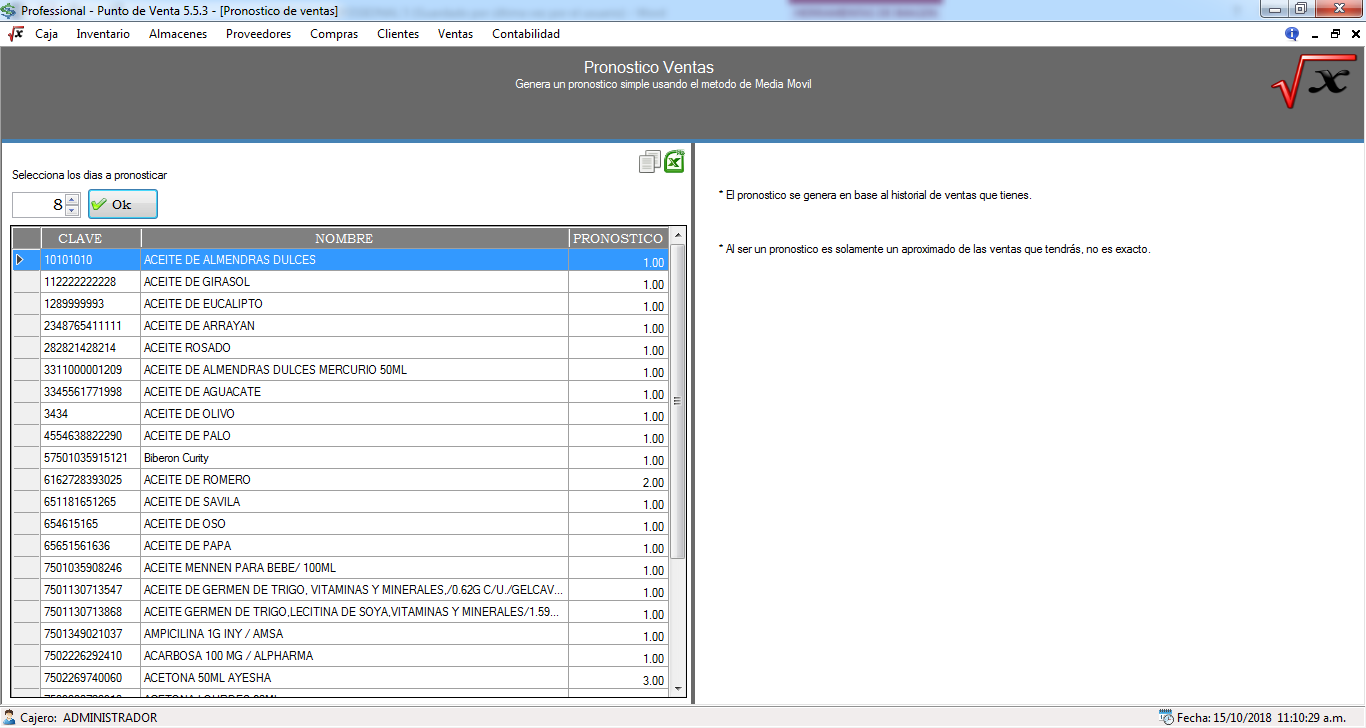
PRONOSTICO: como su nombre lo indica le brinda la opción de crear un pronóstico de sus próximas ventas de acuerdo al historial de ventas que ha tenido, seleccione los días a pronosticar y seleccione OK (y podrá visualizar las próximas ventas).
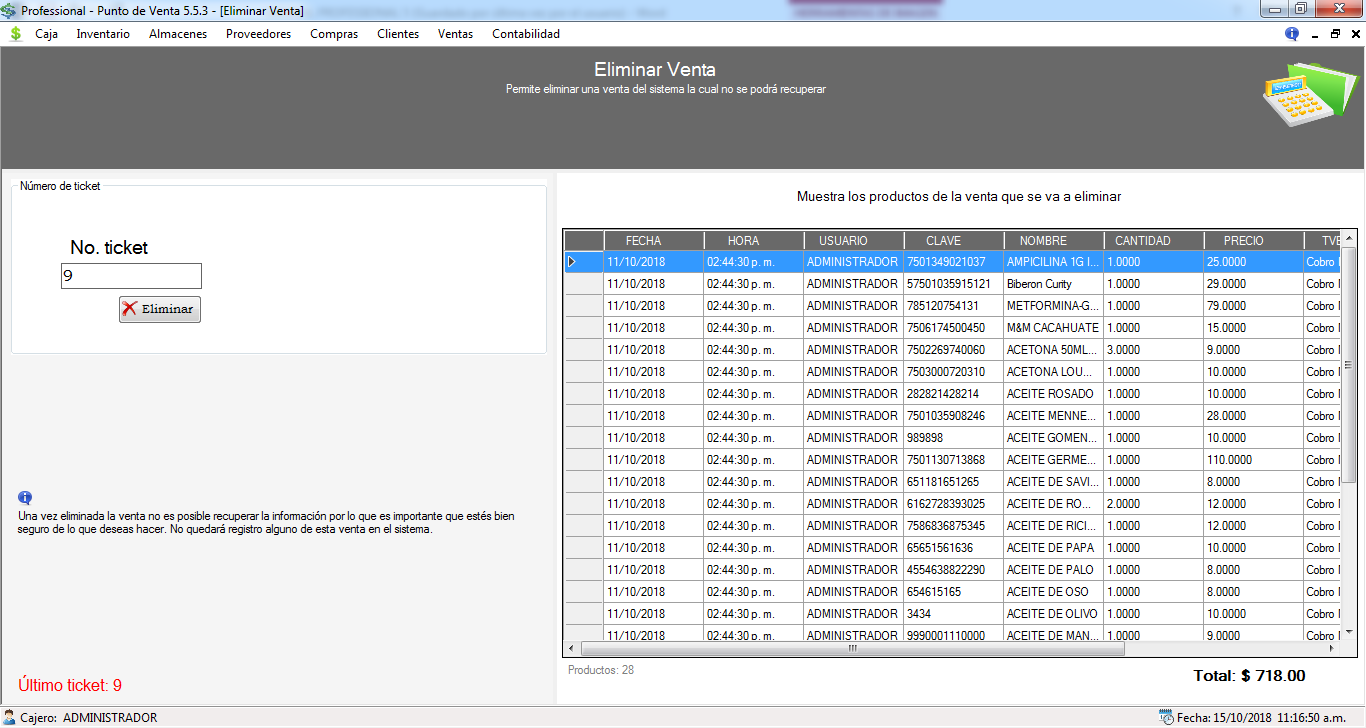
ELIMINAR VENTAS: Existe la posibilidad de que elimine las ventas que ya llevan vario tiempo registradas y ya no tienen ningún uso, ingresando el NÚMERO DE TICKET y en la parte derecha de la ventana seleccione los productos y seleccione la opción de ELIMINAR, si estás seguro de que es la información de que deseas eliminar seleccione la opción de SI y ACEPTAR.

En este apartado le ofrece llevar un manejo de las cuentas bancarias, para realizar alguna transacción, tanto a sus proveedores, clientes o recibir depósitos.
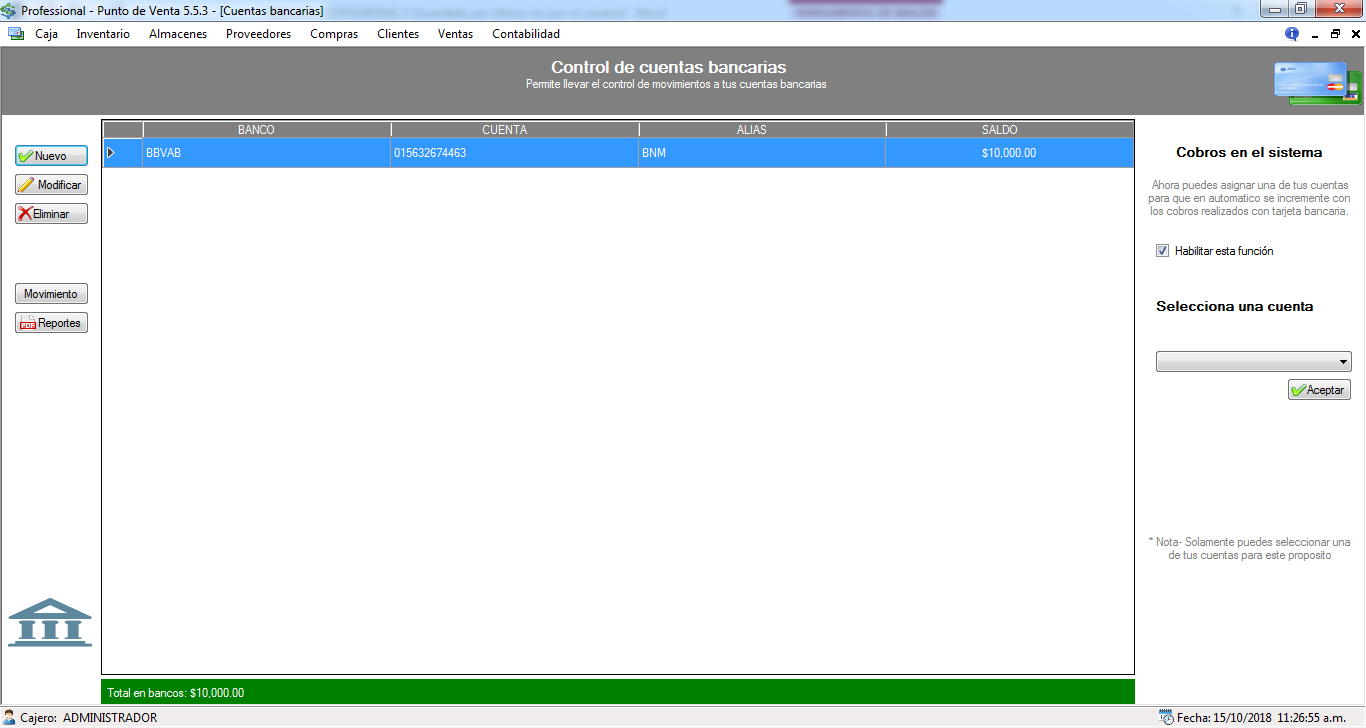
Tiene la opción de llevar el control de sus movimientos a sus cuentas bancarias, ingrese un NUEVO banco con el que tiene su número de cuenta e ingrese los datos correspondientes y los podrá visualizar en forma de lista, seleccione el banco que desea MODIFICAR los datos, ELIMINAR la cuenta de banco que ya no este manejando, MOVIMIENTO y REPORTE PDF, en la parte derecha puede habilitar la opción si desea que los pagos que se realicen por medio de tarjeta se incrementen a su cuenta.
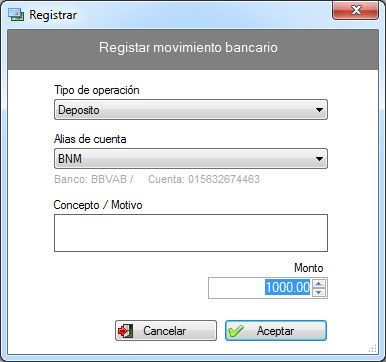
En esta sección podrá realizar MOVIMIENTOS bancarios ingresando el tipo de operación que desea realizar, elija el banco al que se realizara la transacción e ingrese un concepto o motivo que le permita recordar el motivo del movimiento y seleccione el monto una vez terminada la acción seleccione aceptar.
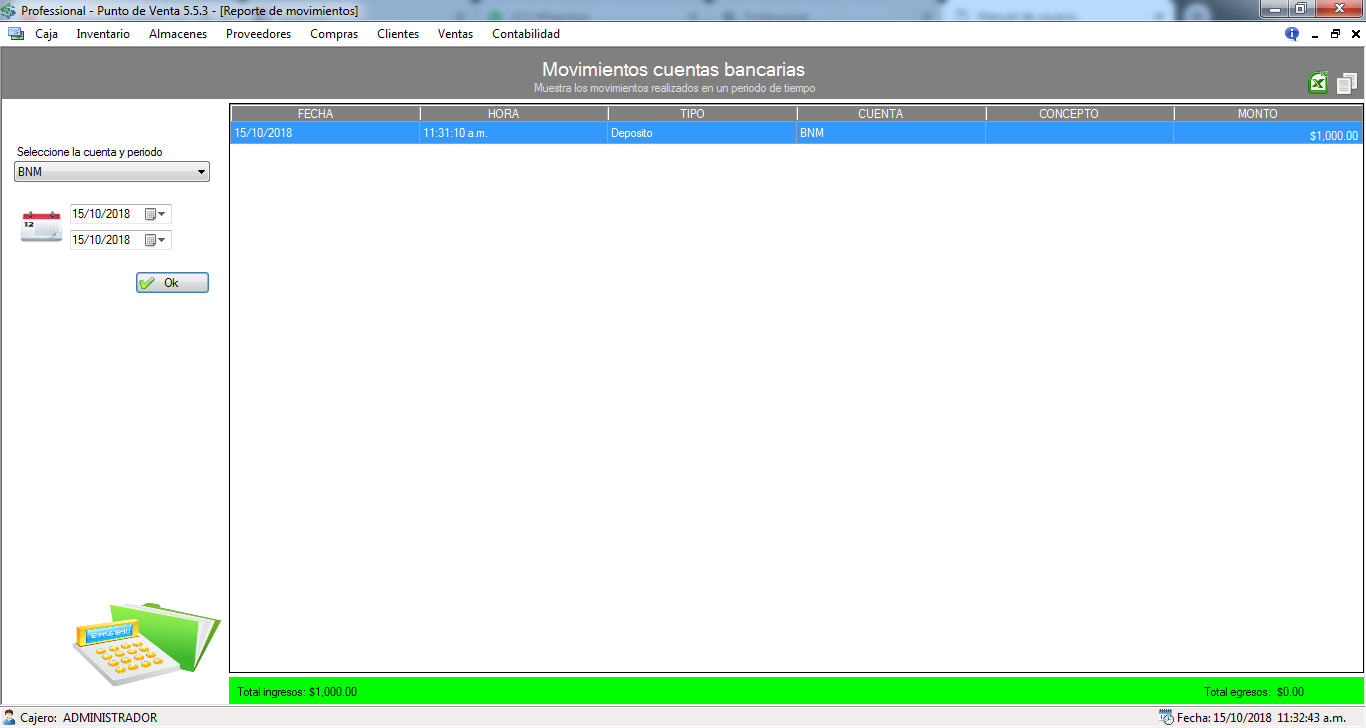
Genere un REPORTE PDF seleccionando el banco del que desea la información y de qué fecha a que fecha quiere el reporte y seleccione la opción ok, y se desglosara una lista de los movimientos realizados y en la barra inferior verde le muestra el total de ingresos y egreso de la lista.

En este apartado podrá realizar cambios de configuración al programa con los datos que más se ajusten a su negocio.

En esta opción aparecerán los datos generales de su negocio como; nombre del negocio, dirección, correo, slogan, teléfono, página web y en la parte derecha de la ventana el logotipo de su negocio el cual aparece como fondo en la pantalla principal del programa, puede realizar la selección de alguna imagen desde sus imágenes seleccionando la siguiente opción  , o puede restablecer la imagen anterior seleccionando
, o puede restablecer la imagen anterior seleccionando  , en caso de realizar algún cambio seleccione la opción
, en caso de realizar algún cambio seleccione la opción  .
.

Le permite crear cajeros ingresando el nombre, alias y contraseña o eliminar cajeros, una vez dado de alta el cajero selecciónelo y puede restringir accesos o asignarle privilegios, en las ocho diferentes opciones, una vez terminada la acción no olvide seleccionar  .
.

Puede personalizar el ticket a su preferencia, ingresando su logotipo, cambiar el espacio e información entre líneas, seleccionar la impresora, tamaño de letra y número de copias a imprimir por ticket y seleccionar la información que desea que aparezca en su ticket, puede realizar una vista previa de como se ve su ticket con los nuevos cambios hechos, una vez terminada la modificación seleccione la opción de guardar.

Puede realizar un respaldo o seleccionar la opción de respaldos automáticos estos se realizan cuando usted sale del sistema, puede también restaurar su base de datos.

Conecte su báscula a la computadora, y seleccione la opción de tengo conectada mi bascula a mi pc y puede realizar los cambios que usted desee.

Compensa a tus clientes por su lealtad otorgándole puntos por sus compras realizadas y estos los puede cambiar por productos.

Una vez que haya cumplido con los requisitos correspondientes puede empezar a facturar, ingresase o edite sus datos fiscales.

Le permite editar el símbolo de moneda que se maneja en el lugar en donde se encentra, el tipo de cambio y los decimales que deseé manejar al momento de cobrar, puede cambiar la configuración que se le asigna y activar el tipo de cobro que desea tener.

Esta opción le genera un ID y CONTRASEÑA, estos le serán de gran utilidad cuando exista algún problema con su software y requiera soporte técnico, una vez proporcionada este ID y CONTRASEÑA se podrán conectar a su computadora y poderle dar una solución.

Puede seleccionar las opciones de uso de lotes y caducidades, que si desea de manera automática desconectara las existencias de aquellos productos que hayan caducado y la opción desconectar los productos caducados de su inventario que si los selecciona se desactivaran automáticamente.

Si tuviera alguna duda en el manejo del software ingrese al manual de usuario el cual le guiara paso a paso para el buen manejo de este.

Es el convenio de uso y garantía del software que usted adquiere al momento de solicitar la licencia.

Para nosotros es un placer atenderle, por eso, le ofrecemos diferentes medios para responder a cada una de sus solicitudes.

PÁGINA WEB:
www.sopvi.com

SOPVI de México

YOUTUBE:
https://www.youtube.com/user/SopviPV

TWITTER:
SOPVI de México